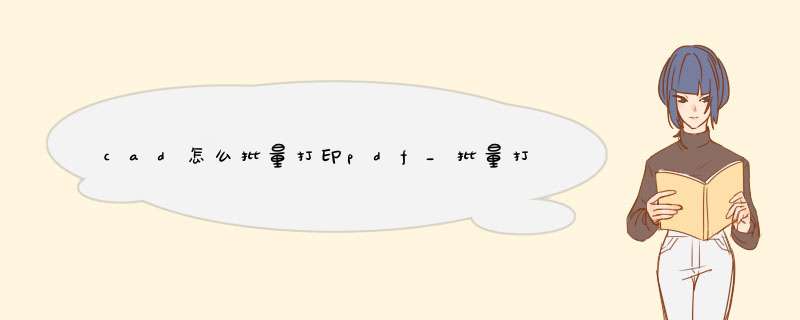
cad怎么
批量打印pdf_批量
打印pdf的设置
步骤图
1.打开CAD,点格式菜单-点单位-设置好单位2.把需要的打印的图放进来,图纸之间的间距543.选中图框最外面的边框,复制4.点1指向的布局,然后把2手指向的布局里面的矩形框删除5.把复制的边框粘贴到布局6.点视图菜单-视口-对象 再点这个外框7.在布局1那里右击鼠标,点页面设置-点修改8.在矩形框内双击鼠标左键,输入Z 空格 再输入 O 空格 然后选择打针图纸的最外框 空格9.点布局1,然后右击鼠标,点移动复制,要打印多少张图,就复制多少次10.然后把后面复制的,全部按第8个步骤全部设置一下,不同的布局对应不同的图纸11.点CAD文件菜单-点发布-发布为PDF-点发布 就好啦
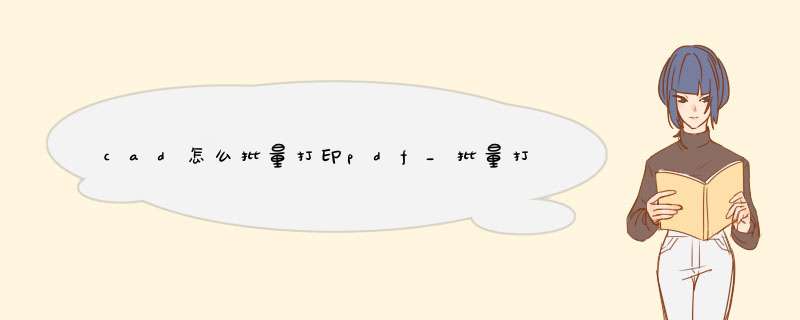
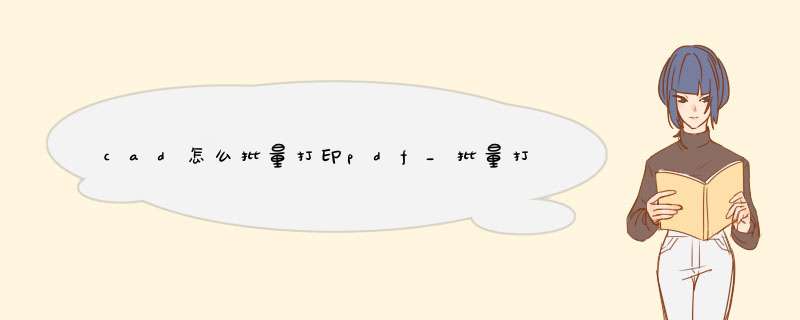
 微信扫一扫
微信扫一扫
 支付宝扫一扫
支付宝扫一扫
评论列表(0条)